1、打开excel工作薄如图所示。

2、选中第一个空白单元格,选择数据-合并计算。弹出合并计算对话框,选择引用位置图标,如图所示。
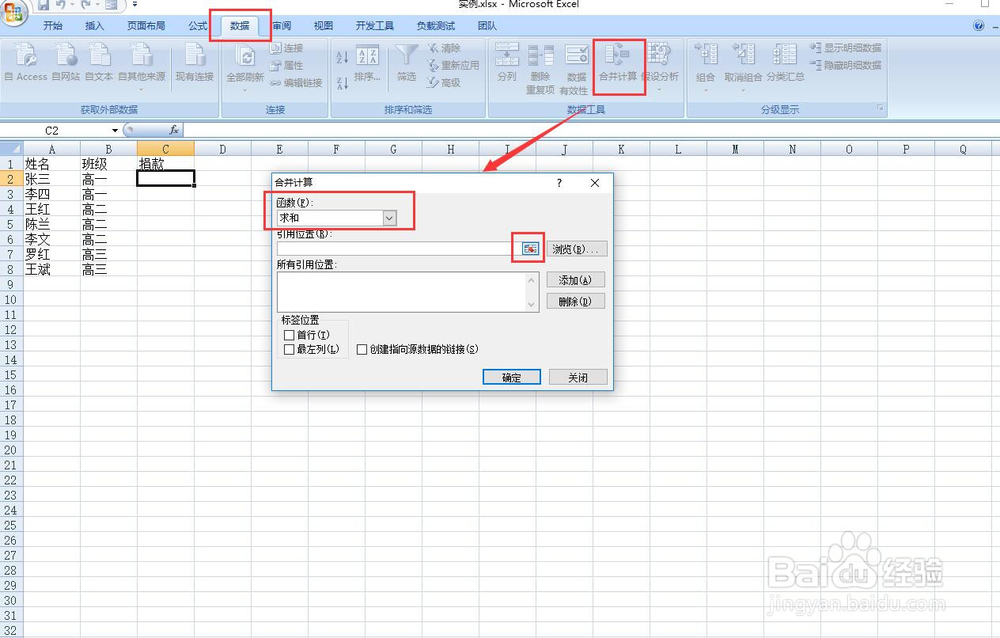
3、切换到一月工作表,选择捐款所在列的数据,然后选择图标回到上一页面。

4、将刚刚选择的引用位置,添加到所有引用位置框里,如图所示。

5、继续选择引用位置图标,切换到二月工作表,选择捐款所在列的数据,然后选择图标回到上一页面。三月工作表的添加步骤一样。
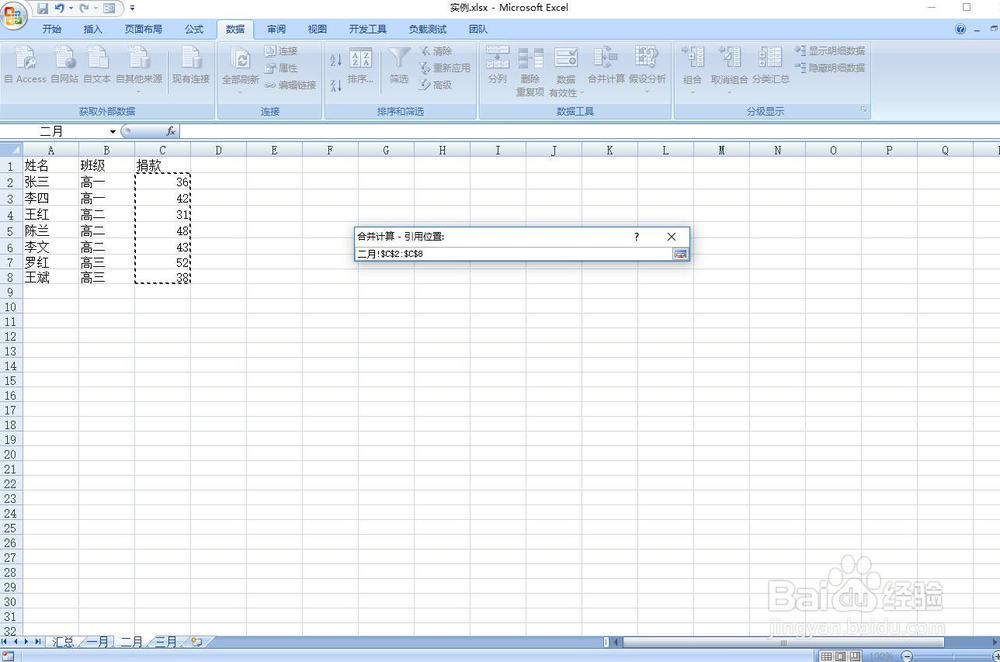
6、所有引用位置添加结果如图所示。最后单击确定即可。

7、采用引用位置进行合并计算的结果如图所示。

时间:2024-10-12 13:32:00
1、打开excel工作薄如图所示。

2、选中第一个空白单元格,选择数据-合并计算。弹出合并计算对话框,选择引用位置图标,如图所示。
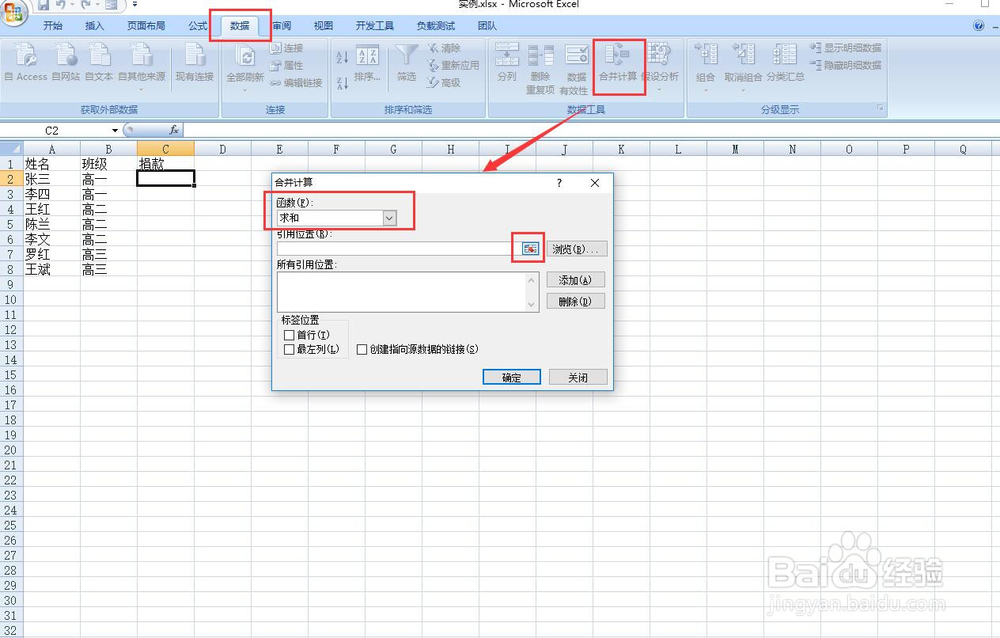
3、切换到一月工作表,选择捐款所在列的数据,然后选择图标回到上一页面。

4、将刚刚选择的引用位置,添加到所有引用位置框里,如图所示。

5、继续选择引用位置图标,切换到二月工作表,选择捐款所在列的数据,然后选择图标回到上一页面。三月工作表的添加步骤一样。
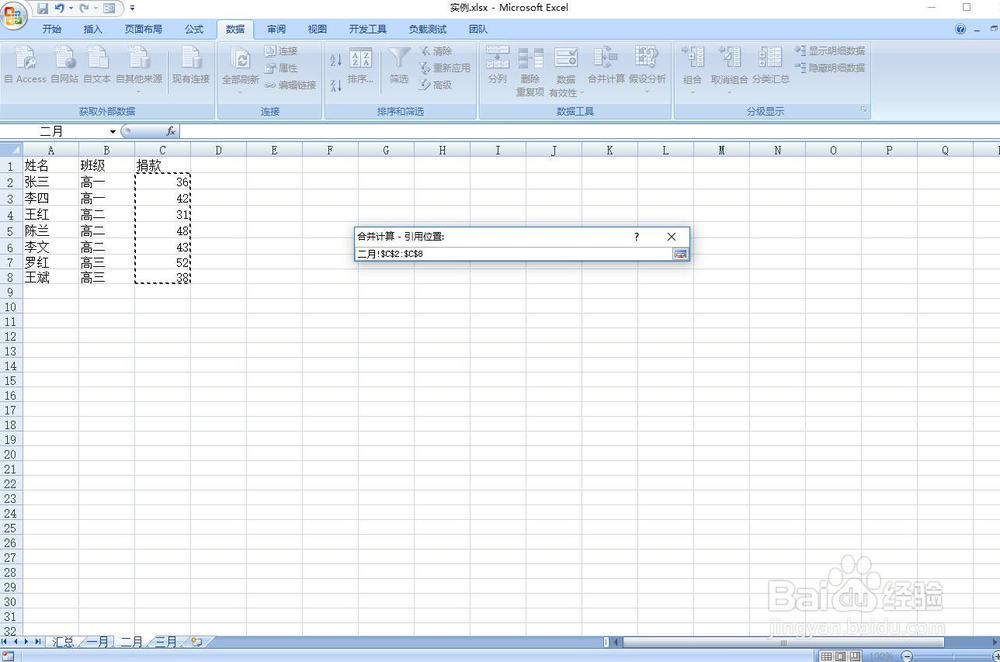
6、所有引用位置添加结果如图所示。最后单击确定即可。

7、采用引用位置进行合并计算的结果如图所示。

